Nếu bạn chỉ có thể tải xuống một ứng dụng năng suất để hoàn thành nhiều việc hơn, thì đó sẽ là Raycast. Giải pháp thay thế Spotlight này là trung tâm chỉ huy cho máy Mac, biến đổi cách bạn làm việc với tính năng tìm kiếm nhanh như chớp, các phím tắt tùy chỉnh cho mọi thứ và nhiều tính năng mạnh mẽ khác.
4. Chặn các ứng dụng gây mất tập trung bằng Raycast Focus
Một trong những cách hiệu quả nhất để tăng năng suất không phải là làm nhiều việc trong thời gian ngắn hơn mà là tận dụng thời gian bạn có bằng cách tập trung vào những gì thực sự quan trọng. Sự mất tập trung là một trong những thách thức lớn nhất mà bạn phải vượt qua để đạt được điều này. Cho dù đó là việc lướt mạng xã hội một cách vô thức hay bị phân tâm bởi các nhiệm vụ có mức độ ưu tiên thấp, việc duy trì sự tập trung có thể giống như một cuộc chiến gian nan.
Hãy sử dụng Raycast Focus để chặn các ứng dụng và trang web gây mất tập trung trên máy Mac của bạn, tạo ra một môi trường không có sự mất tập trung để giải quyết công việc quan trọng nhất.
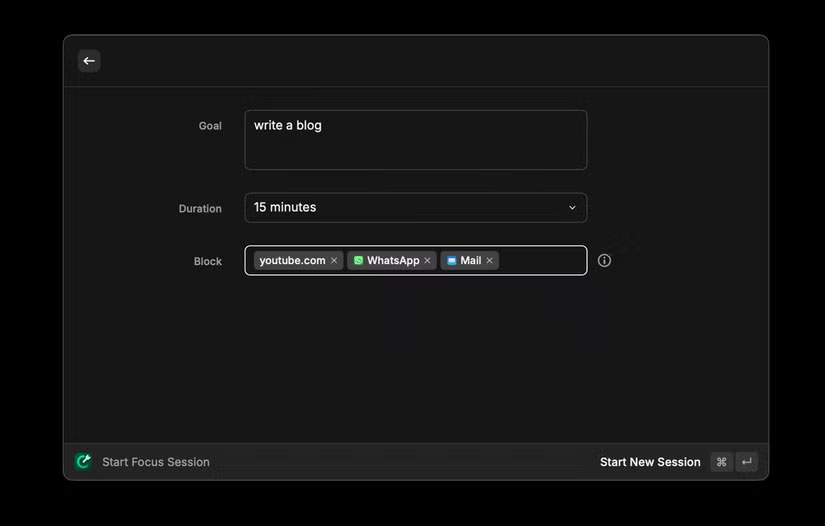
Sau đây là cách sử dụng Raycast Focus:
- Truy cập trang web chính thức của Raycast để tải xuống và cài đặt trên máy Mac.
- Mở Raycast bằng phím tắt mặc định Option + Space và nhập Start Focus.
- Đặt mục tiêu của bạn, ví dụ, viết bài đăng trên blog, chọn thời lượng và thêm ứng dụng hoặc trang web bạn muốn chặn.
- Nhấn Enter và một bộ đếm thời gian nhỏ sẽ xuất hiện, báo hiệu bắt đầu phiên tập trung.
Khi phiên hoạt động, bất kỳ nỗ lực nào để mở ứng dụng hoặc trang web bị chặn sẽ kích hoạt thông báo Raycast, nhẹ nhàng đưa bạn trở lại đúng hướng. Đây là một cách đơn giản nhưng hiệu quả để duy trì sự tập trung và tận dụng tối đa thời gian của bạn.
3. Tăng tốc quy trình làm việc bằng các phím tắt trên toàn hệ thống
Phương pháp tiếp cận ưu tiên bàn phím của Raycast giúp điều hướng máy Mac của bạn nhanh hơn, loại bỏ nhu cầu liên tục với tới chuột. Tuy nhiên, một trong những lý do khiến Raycast tốt hơn Spotlight là bạn có thể sử dụng nó để tạo các phím tắt trên toàn hệ thống, cho phép bạn kiểm soát mọi thứ từ những tính năng hệ thống cơ bản như điều chỉnh âm lượng đến khởi chạy các ứng dụng yêu thích ngay lập tức.
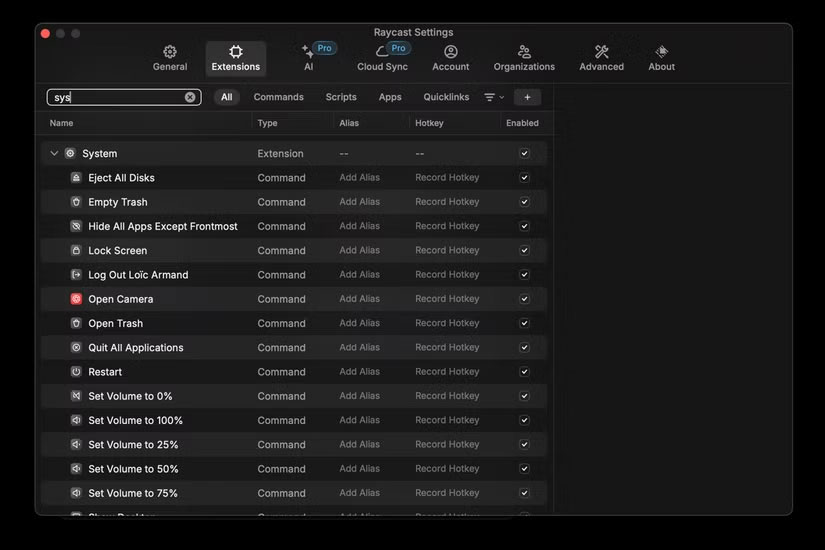
Sau đây là cách thiết lập phím tắt bằng Raycast:
- Mở Raycast, nhập Extensions và nhấn Enter.
- Chọn và bật tiện ích mở rộng System bằng cách nhấp vào hộp bên cạnh.
- Tìm lệnh có liên quan (ví dụ: Empty Trash hoặc Toggle Bluetooth) và ghi lại phím tắt cho lệnh đó.
Bạn cũng có thể tạo phím tắt cho các ứng dụng tích hợp và của bên thứ ba. Chỉ cần tìm kiếm ứng dụng trong cùng một menu và gán phím tắt. Ví dụ, sử dụng Option + R để mở Reminders ngay lập tức.
Lưu ý: Khi thiết lập phím tắt mới, hãy đảm bảo chúng không xung đột với các phím tắt hiện có để tránh bất kỳ sự cố nào.
Ngoài việc thiết lập phím tắt, bạn có thể sử dụng Raycast để tạo Quicklink khởi chạy bất kỳ thứ gì nhanh hơn - cho dù đó là một thư mục cụ thể trên máy Mac, một trang web hay thậm chí là danh sách phát Spotify.
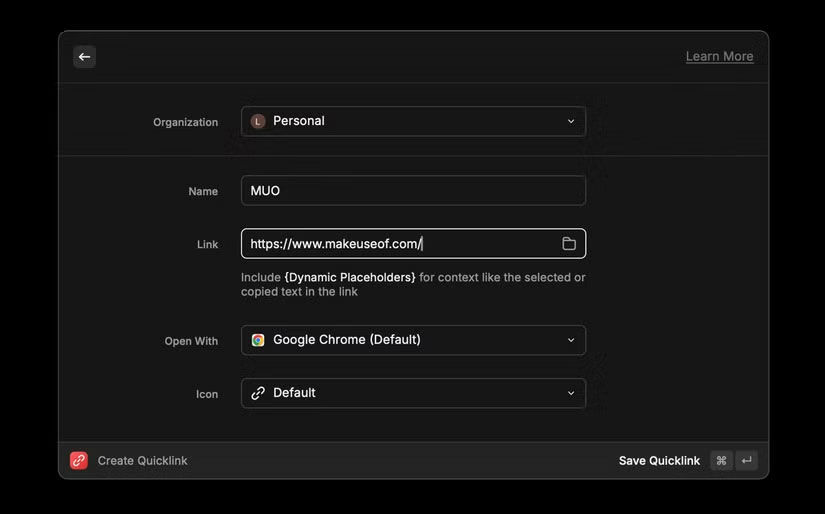
Sau đây là cách tạo Quicklink bằng Raycast:
- Mở Raycast và tìm kiếm Create Quicklink.
- Nhập tên, liên kết và ứng dụng bạn muốn sử dụng để mở ứng dụng đó, sau đó nhấn Command + Enter để lưu.
- Bất cứ khi nào bạn muốn mở ứng dụng đó, chỉ cần khởi chạy Raycast và nhập tên.
Với các phím tắt và Quicklink, Raycast có thể trở thành trung tâm chỉ huy, giúp bạn truy cập nhanh vào tất cả các ứng dụng, thư mục và trang web thường dùng.
2. Tăng cường năng suất bằng tiện ích mở rộng Raycast
Raycast là một ứng dụng cực kỳ linh hoạt vì nó cho phép bạn kết nối các công cụ yêu thích của mình ở một nơi. Tính linh hoạt này là một trong những lý do khiến nhiều người không thể bắt đầu sử dụng máy Mac mới mà không cài đặt các ứng dụng như Raycast vì nó biến đổi cách bạn làm việc bằng cách tích hợp với những ứng dụng mà mình sử dụng hàng ngày.
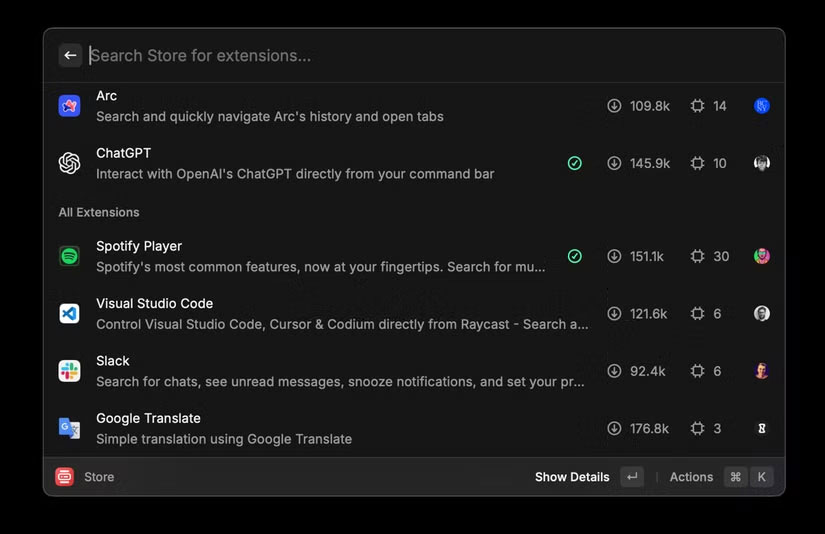
Để bắt đầu, hãy mở Raycast và tìm kiếm Store. Tại đây, bạn sẽ tìm thấy một thư viện lớn các tiện ích mở rộng do cộng đồng xây dựng cho các công cụ phổ biến như Asana, Trello, Slack, Arc và nhiều công cụ khác. Các tiện ích mở rộng này cho phép bạn thực hiện những tác vụ nhanh và hiệu quả hơn mà không cần phải thoát khỏi Raycast.
Ví dụ, sử dụng tiện ích mở rộng Asana để nhanh chóng tạo, xem và quản lý các tác vụ trực tiếp từ Raycast. Thay vì phải chuyển đổi ngữ cảnh, bạn có thể tập trung và làm việc hiệu quả, tất cả trong một giao diện duy nhất.
1. Thêm các ứng dụng yêu thích vào thanh menu
Việc truy cập nhanh vào các ứng dụng thường dùng trong thanh menu là một bước ngoặt đối với năng suất làm việc. Nó giúp cải thiện thói quen ghi chép bằng cách đưa các tác vụ và ý tưởng ra bên ngoài vào hệ thống đáng tin cậy trước khi chúng trôi mất - cho dù đó là ghi chú hay đặt lời nhắc. Với Raycast, bạn có thể thêm các ứng dụng như Reminders, Notes và Spotify vào thanh menu của mình để truy cập ngay lập tức.
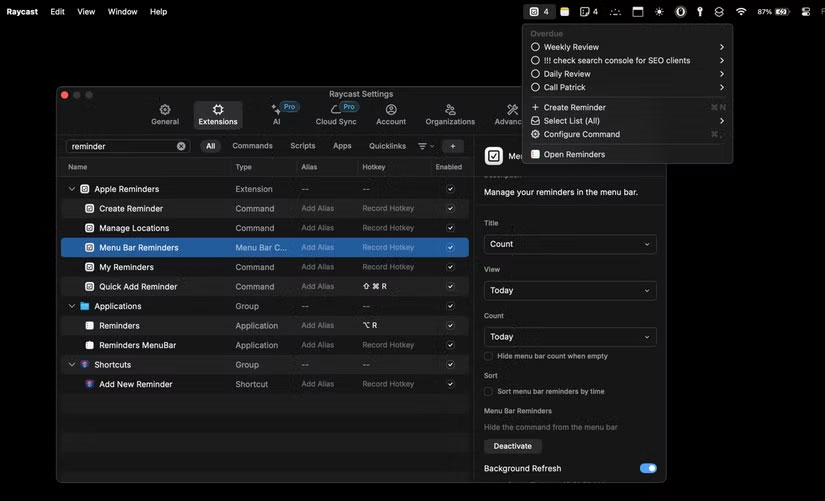
Sau đây là cách thêm ứng dụng Reminders vào thanh menu:
- Mở Raycast và tìm kiếm Store.
- Tìm kiếm Apple Reminders và cài đặt tiện ích mở rộng.
- Truy cập trang Extensions và tìm kiếm Apple Reminders.
- Chọn Menu Bar Reminders và nhấp vào Activate ở bên phải trang.
Sau khi kích hoạt, bạn sẽ thấy Reminders trong thanh menu, sẵn sàng để truy cập nhanh. Tính năng đơn giản nhưng mạnh mẽ này giúp bạn luôn có thể truy cập các công cụ quan trọng nhất chỉ bằng một cú nhấp chuột, giúp bạn luôn ngăn nắp.
Mẹo: Thực hiện theo quy trình tương tự để thêm các ứng dụng được hỗ trợ khác như Notes, Spotify, v.v... vào thanh menu của bạn.
Raycast còn hơn cả một giải pháp thay thế Spotlight. Đây là một công cụ năng suất có thể tùy chỉnh, thích ứng với quy trình làm việc, giúp bạn làm việc thông minh và nhanh chóng hơn. Đây chỉ đơn giản là một ứng dụng cần có đối với bất kỳ ai muốn tăng năng suất trên máy Mac của mình.
 Công nghệ
Công nghệ  AI
AI  Windows
Windows  iPhone
iPhone  Android
Android  Học IT
Học IT  Download
Download  Tiện ích
Tiện ích  Khoa học
Khoa học  Game
Game  Làng CN
Làng CN  Ứng dụng
Ứng dụng 



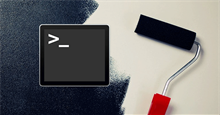




 macOS
macOS 









 Linux
Linux  Đồng hồ thông minh
Đồng hồ thông minh  Chụp ảnh - Quay phim
Chụp ảnh - Quay phim  Thủ thuật SEO
Thủ thuật SEO  Phần cứng
Phần cứng  Kiến thức cơ bản
Kiến thức cơ bản  Lập trình
Lập trình  Dịch vụ công trực tuyến
Dịch vụ công trực tuyến  Dịch vụ nhà mạng
Dịch vụ nhà mạng  Quiz công nghệ
Quiz công nghệ  Microsoft Word 2016
Microsoft Word 2016  Microsoft Word 2013
Microsoft Word 2013  Microsoft Word 2007
Microsoft Word 2007  Microsoft Excel 2019
Microsoft Excel 2019  Microsoft Excel 2016
Microsoft Excel 2016  Microsoft PowerPoint 2019
Microsoft PowerPoint 2019  Google Sheets
Google Sheets  Học Photoshop
Học Photoshop  Lập trình Scratch
Lập trình Scratch  Bootstrap
Bootstrap  Năng suất
Năng suất  Game - Trò chơi
Game - Trò chơi  Hệ thống
Hệ thống  Thiết kế & Đồ họa
Thiết kế & Đồ họa  Internet
Internet  Bảo mật, Antivirus
Bảo mật, Antivirus  Doanh nghiệp
Doanh nghiệp  Ảnh & Video
Ảnh & Video  Giải trí & Âm nhạc
Giải trí & Âm nhạc  Mạng xã hội
Mạng xã hội  Lập trình
Lập trình  Giáo dục - Học tập
Giáo dục - Học tập  Lối sống
Lối sống  Tài chính & Mua sắm
Tài chính & Mua sắm  AI Trí tuệ nhân tạo
AI Trí tuệ nhân tạo  ChatGPT
ChatGPT  Gemini
Gemini  Điện máy
Điện máy  Tivi
Tivi  Tủ lạnh
Tủ lạnh  Điều hòa
Điều hòa  Máy giặt
Máy giặt  Cuộc sống
Cuộc sống  TOP
TOP  Kỹ năng
Kỹ năng  Món ngon mỗi ngày
Món ngon mỗi ngày  Nuôi dạy con
Nuôi dạy con  Mẹo vặt
Mẹo vặt  Phim ảnh, Truyện
Phim ảnh, Truyện  Làm đẹp
Làm đẹp  DIY - Handmade
DIY - Handmade  Du lịch
Du lịch  Quà tặng
Quà tặng  Giải trí
Giải trí  Là gì?
Là gì?  Nhà đẹp
Nhà đẹp  Giáng sinh - Noel
Giáng sinh - Noel  Hướng dẫn
Hướng dẫn  Ô tô, Xe máy
Ô tô, Xe máy  Tấn công mạng
Tấn công mạng  Chuyện công nghệ
Chuyện công nghệ  Công nghệ mới
Công nghệ mới  Trí tuệ Thiên tài
Trí tuệ Thiên tài